ppt2013是一款十分普遍地幻灯片编辑的软件。有时我们编辑的量太大,页数太多,需要插入页码但是不显示怎么办?下面啦给大家分享PPT页面不显示的解决方法。
ppt2013加页码不显示的解决方法
步骤1在编辑框中“插入”的“页眉和页脚”中“备注和讲义”中勾选页码
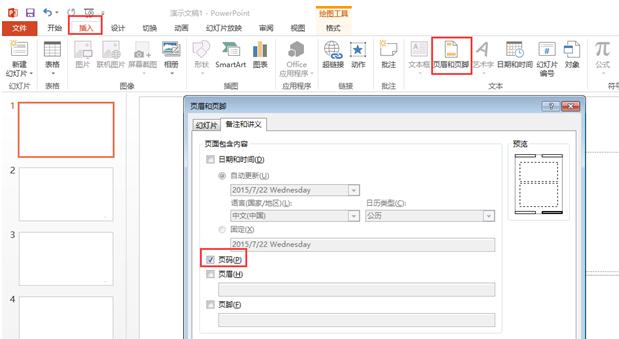
2步骤2如果页码不能显示,在设计中勾选隐藏背景图形。
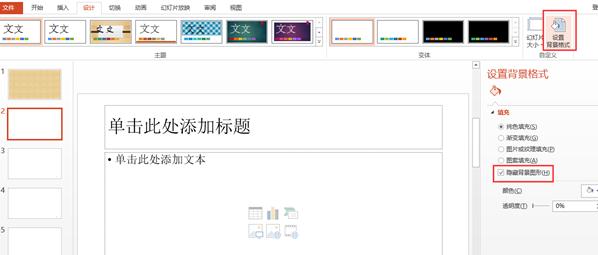
ppt组合快捷键
Ctrl + A :选中当前页的所有对象或当前文本框的全部内容
Ctrl + B :加粗 选中的文字
Ctrl + C :复制
Ctrl + D :复制选中的对象
Ctrl + F:打开“查找”对话框
Ctrl + G :打开“网格线和参考线”对话框
Ctrl + H :打开“替换”对话框
Ctrl + I :加斜 选中的文字
Ctrl + M :插入一张新的幻灯片
Ctrl + N:新建一个空白的演示文稿
Ctrl + O :打开“打开”对话框
Ctrl + P:打开“打印”对话框
Ctrl + S:保存
Ctrl + T:打开“字体”对话框
Ctrl + U:给选中的文字添加 下划线
Ctrl + V:粘贴
Ctrl + W:关闭正在编辑的演示文稿
Ctrl + X:剪切
Ctrl + Y:重复最后一次操作
Ctrl + Z:撤销最后一次操作
Ctrl + F6 :切换到另外一个正在编辑的 PowerPoint 演示文稿
Ctrl + Delete:删除光标后面的一个单词
Ctrl + Backspace :删除光标前面的一个单词
Ctrl + Home:将光标移动到演示文稿的首页
Ctrl + End:将光标移动到演示文稿的尾页
Ctrl + 光标键:在文档中快速定位
Ctrl + 左箭头:将光标移动到前一个单词的开头
Ctrl + 右箭头:将光标移动到下一个单词的开头
Ctrl + 上箭头:将光标移动到之前段落的开头
新闻热点
疑难解答